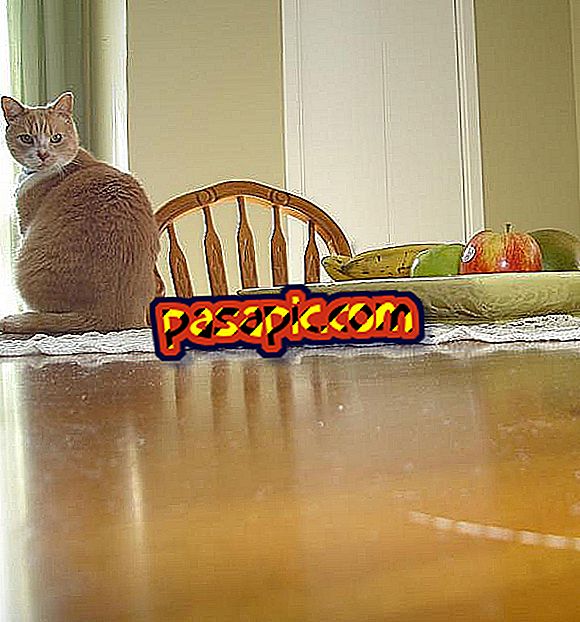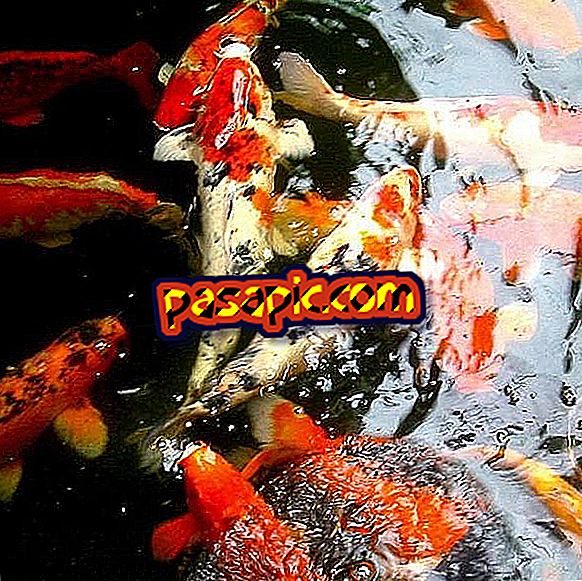Hvordan lage et diagram med Excel 2003
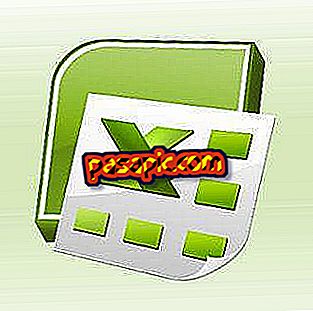
Microsoft Excel gjør det enkelt for deg å lage en graf . Alt du trenger å gjøre er å gi grafdataene og la Excel lage grafen for deg. Excel gir flere kartalternativer som du kan velge fra.
Du trenger:- Grunnleggende kunnskap om Excel
- Data for grafen
- Microsoft Excel
1
Gi navn på dataene du vil tegne. I rad 1 skriver du navnene på hvert data du planlegger å tegne. Skriv for eksempel "Måned" i celle A1 og "Enheter" i celle B1 ..
2
Skriv inn dataene du vil tegne. Under etikettene du har plassert øverst i hver kolonne, skriv inn informasjonen du vil tegne. Skriv for eksempel årets måneder under overskriften til kolonne A ("Jan" i A2) og enhetene under overskriften til kolonne B, som tilsvarer månedene i kolonne A.
3
Åpner vinduet Diagramveiviser . Klikk på "Sett inn" og "Tabell" i menylinjen.
4
Velg hvilken type grafikk du vil lage. I "Karttype", klikk på diagramtypen, klikk for å velge type diagram i "Tabell med undertype". Klikk på "Neste"
5
Velg datafeltet som skal inkluderes i grafen. Som standard fanger Excel dataene i regnearket. Hvis Excel ikke er forhåndsbestemt for å fange dataene, klikker du og drar musen over dataene som er inkludert i grafen. Klikk på "Neste"
6
Definerer diagramalternativene. Excel 2003 tilbyr flere faner for å definere diagramalternativer, for eksempel hvor du skal plassere legenden, hvilken informasjon skal gå på hver akse og hvilken tittel diagrammet skal ha. Lag dine valg og klikk på "Neste".
7
Definer hvor du skal lagre grafikken. Standardalternativet er å lagre diagrammet i det nåværende regnearket. Klikk på knappen du ønsker, og klikk på "Fullfør". Grafikken vises der du spurte Excel for å gjøre det.
8
Endre teksten i diagrammet, om nødvendig. Hvis du vil endre tittelen eller annen tekst i grafikken, klikker du på teksten du vil endre og skriver endringene.
tips- Pass på at du oppgir nok data for typen diagram du velger i Excel. Noen grafikk krever mer enn to kolonner med data.
- Pass på at du velger typen diagram i Excel som best representerer dataene. Du kan eksperimentere med ulike typer grafikk for å finne den som passer best for dine behov.